如何將 MKV 轉換為 GIF - 3 個值得嘗試的工具
說到現今最適合用於影視節目的影片格式,MKV 和 MP4 無疑是最佳選擇。雖然 MP4 應用範圍最廣,也更為大眾所熟悉,但最符合未來趨勢的格式是 MKV,因為它擁有將多個視訊、音訊、圖片、字幕和其他資料合併到一個檔案中的特殊功能。因此,它也是轉換為 GIF 格式的最佳影片格式。如果您想從較長的 MKV 影片中挑選一段有趣的片段,並將其轉換為 GIF 與他人分享,請閱讀本指南。我們推薦兩款最佳桌面工具和一款線上轉換器。它們都相對易於使用,並且在轉換過程中不會對畫質造成太大影響。我們為這三種工具提供了詳細的逐步說明,請按照我們的指南開始使用。 MKV 轉 GIF 正在轉換。
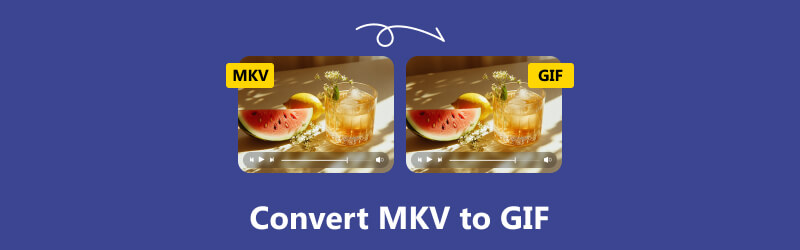
第一部分:什麼是 MKV 和 GIF - 為什麼我們需要轉換
什麼是 MKV
MKV 的全名是 Matroska Video,這是一種流行的視訊格式,能夠在單一檔案中保存多種類型的數據,包括字幕、多軌、圖像、影片和其他內容。其他視訊格式往往是編解碼器,而 MKV 則是一個容器。這項特性使得業界一致認為 MKV 是一種前景光明的格式。 MKV 的視訊品質也非常出色,其最常見的用途是電影和電視節目。然而,MKV 格式的檔案大小相對較大。
什麼是 GIF
與 MKV 不同,GIF 是一種圖像格式,通常用於動畫。然而,這種格式也可以儲存多種資料類型,例如圖片和文字。 GIF 的全名是“圖形交換格式”,它支援 256 種索引顏色和每像素 8 位元。它出現在網路上;我們經常使用這種格式來創建表情符號。 GIF 在網路上非常流行,我們經常使用這種格式來創建表情符號。要建立 GIF,我們可以從影片中截取片段,或為靜態影像設定幀速率使其動起來。
為什麼我們需要將 MKV 轉換為 GIF
前面我們提到,現有的影片片段是 GIF 的絕佳來源。我們可以直接從影片中截取幾幀來製作 GIF,這樣做的主要原因是有些影片中主角的表情非常迷人,而動態才能還原那種感覺。我們必須捕捉到那個瞬間,分享給朋友,或是製作成搞笑的表情包。但直接發送影片太麻煩,流量消耗太大,而且會佔用彼此的裝置記憶體。這時,GIF 作為動態畫面的載體,就是最好的選擇。 MKV 格式的影片可以同時容納多種資料類型,尤其是圖片和字幕,因此它成為了 GIF 影像的最佳來源。
第 2 部分。將 MKV 轉換為 GIF 的 3 種最佳方法
既然我們已經了解了 MKV 和 GIF,以及將 MKV 轉換為 GIF 的原因,現在是時候開始實際操作了。在本節中,我們將展示兩種類型的工具,包括桌面應用程式和線上平台。
桌面工具
ArkThinker Video Converter Ultimate
首先,先來看看最通用的格式轉換工具之一, ArkThinker Video Converter Ultimate它支援超過 1,000 種格式,可處理視訊、音訊和影像文件,並擁有額外的 GIF 和 3D 效果製作工具。最重要的是,ArkThinker Video Converter Ultimate 的格式轉換速度最高可提升 30 倍,同時保持最高的影像清晰度。
• 具有額外的 GIF 製作器、3D 製作器或其他流行工具。
• 快速將視訊或音訊檔案轉換為 1000 多種格式。
• 提供全套文件編輯功能,滿足您的需求。
• 使用上傳的影像或影片剪輯建立 MV。
ArkThinker Video Converter Ultimate 易於使用,頁面設計精美。它具有批次轉換功能,可以幫助我們一次轉換多個文件。我們嘗試用它製作了一個 GIF,對其輸出速度非常滿意。訂閱 ArkThinker Video Converter Ultimate 還可以享受 50% 的折扣。您只需每月支付 $15.60 美元即可解鎖所有功能。
以下是使用 ArkThinker Video Converter Ultimate 將 MKV 轉換為 GIF 所需執行的操作。
在您的裝置上下載並安裝 ArkThinker Video Converter Ultimate。啟動它並選擇 工具箱 在其主界面上。尋找 GIF動圖製作 並打開它。
點選 影片轉GIF 並將來源MKV檔案上傳至平台。

使用提供的編輯功能修改您的 GIF 作品。選擇 好的 保留零錢。

最後,點擊 產生 GIF.

VideoProc 轉換器 AI
第二個 最好的 GIF 轉換器 VideoProc Converter AI 值得一試。這是一款整合 AI 技術的一體式多媒體檔案處理工具。它最擅長的就是利用 AI 修復影片或影像質量,匯出作品的清晰度甚至可以達到 400%。該平台支援 370 多種輸入格式和 420 多種輸出格式,能夠滿足我們所有的日常需求。 VideoProc Converter AI 還擁有專門的 GIF 和 3D 創建工具,甚至還專門為 DVD 製作了 DVD 版本。這樣一款功能全面的工具非常值得一試。
• 使用 AI 工具將模糊或壓縮的影片修復為 HD/4K。
• 以 47 倍的速度將影片轉換為 420 多種格式。
• 壓縮視訊文件,同時最大化影像品質。
• 提供 29 種用於後製的快速編輯工具。
• 從 1000 多個熱門網站下載影片並錄製影片。
閱讀以下指南,了解如何使用 VideoProc Converter AI 將 MKV 轉換為 GIF。
在您的電腦上取得 VideoProc Converter AI。
點選 +影片 或 +影片資料夾 加載 MKV 影片。然後,選擇 目標格式 > 動圖.
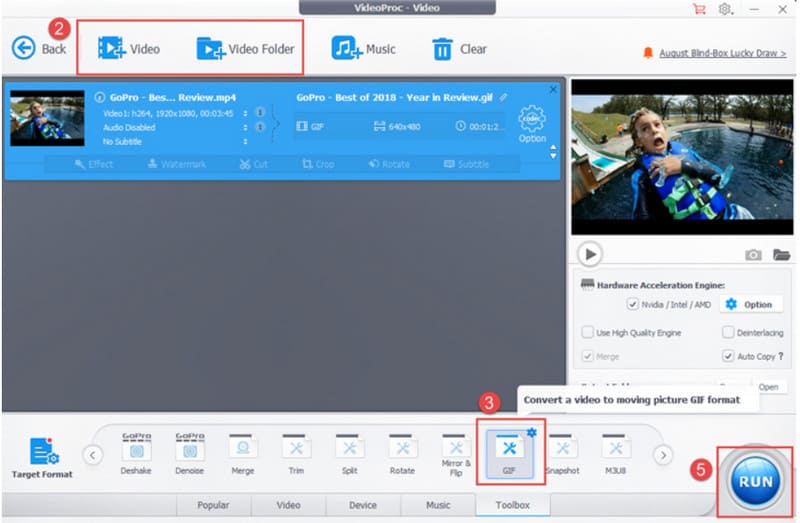
設定 GIF 的開始時間、結束時間、循環時間和持續時間。
最後,點擊 跑步.
- 功能非常多元,可以處理數位格式、DVD 檔案等。
- 有先進的AI技術幫助修復影像,非常強大。
- 有時,反應會出現延遲或滯後。
線上工具
CloudConvert MKV 轉 GIF 轉換器
除了桌面軟體外,CloudConvert MKV 和 GIF Converter 等線上工具也是不錯的選擇。它們的功能絲毫不遜於軟體,讓入門更輕鬆快速。 CloudConvert MKV 轉 GIF Converter 完全免費,而且頁面提供了許多 GIF 自訂工具。借助它,我們甚至可以 為 GIF 添加浮水印.
以下是使用 CloudConvert MKV 到 GIF 轉換器將 MKV 轉換為高品質 GIF 的方法。
在瀏覽器中開啟 CloudConvert MKV 到 GIF 轉換器,然後按一下 選擇文件 上傳您的 MKV 影片。
您可以設定 修剪開始, 修剪末端, 和 縱橫比 在下面 選項.
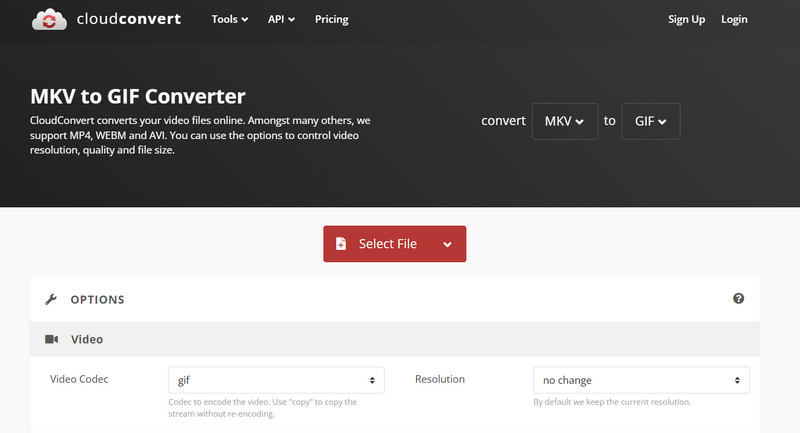
點選 轉變.
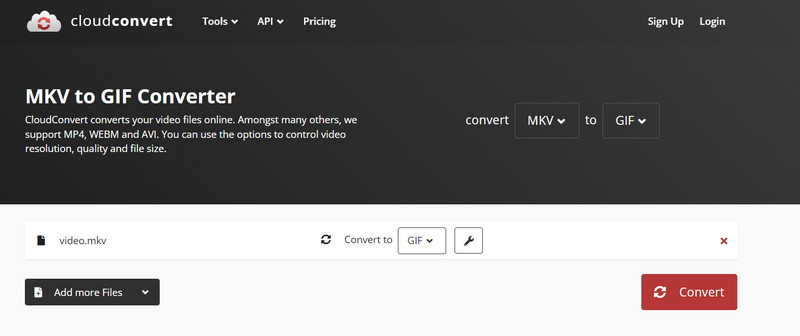
- 無需下載安裝檔;啟動非常快。
- 它上傳文件速度很快,而且完全免費使用。
- 輸出前無法預覽 GIF 效果。
三、將 MKV 轉換為 GIF 的常見問題
VLC 可以將影片轉換為 GIF 嗎?
是的,VLC Media Player 確實有這個功能,我們可以在應用程式中找到 GIF Creator 來幫助我們。
最好的視訊轉 GIF 轉換器是什麼?
最好的工具是像 ArkThinker Video Converter Ultimate 這樣的一體化檔案編輯器。當然,你也可以選擇 Zamzar、Ezgif、CloudConvert 等工具,它們都很好用。
為什麼要使用 GIF 而不是影片?
GIF 以圖像的形式傳達動態視覺訊息,甚至可以容納文字資料。與影片相比,GIF 是一種更具成本效益的選擇,而且檔案大小也更小。
結論
這篇文章清楚地解釋瞭如何轉換 MKV 轉 GIF我們提供兩款桌面軟體程式和一款線上平台,操作簡單。我們為這三款軟體程式都提供了詳細的操作指南,希望能幫助您完成任務。
你怎麼看這個帖子?點擊評價這篇文章。
出色的
評分: 4.8 / 5(基於 368 票)


